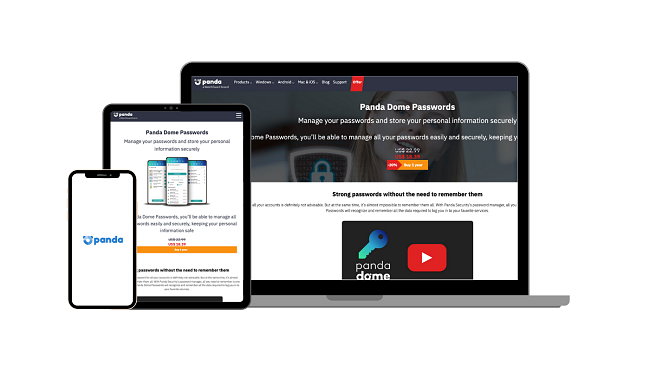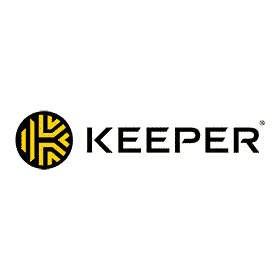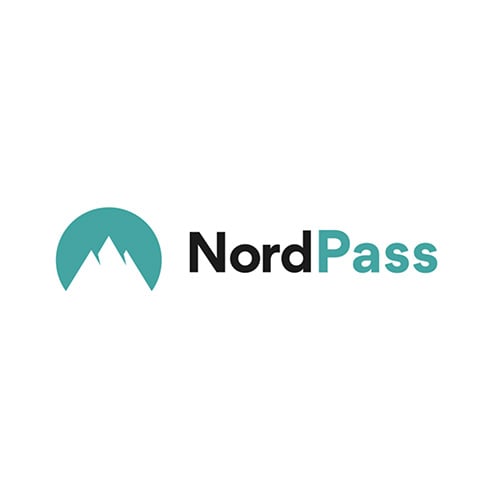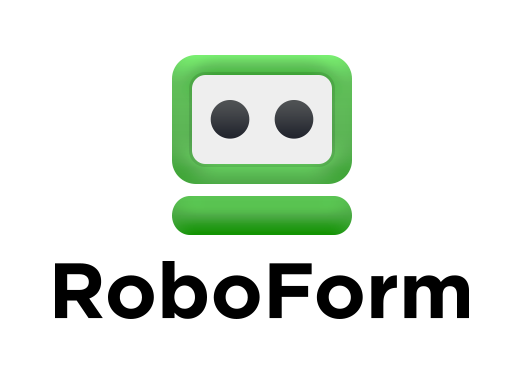5 найкращих менеджерів паролів на iOS для iPhone в 2024
Хоча пристрої на iOS дійсно є більш безпечними, ніж пристрої на Android та Windows, вони стрімко стають більш вразливими до новітніх вірусів, які можуть поставити під загрозу безпеку конфіденційних даних на вашому iPhone.
Хоча менеджер паролів “Ключар” від Apple і підходить для автоматичного заповнення форм, його буде недостатньо, якщо ви хочете надійно захистити свої дані. Я протестував десятки менеджерів паролів в App Store, щоб визначити найкраще рішення для iOS.
Під час мого ретельного тестування 1Password показав найкращі результати. Сервіс пропонує виняткові засоби безпеки, включаючи 2FA, аудит паролів, інструмент моніторингу даних і режим подорожі (Travel Mode). Хоча він і не пропонує гарантію повернення коштів, ви зможете протестувати його завдяки 14-денному безплатному пробному періоду.
Спробуйте 1Password для iPhone без ризиків
Швидкий огляд: Найкращі менеджери паролів для iOS в 2024
- 1Password – Менеджер паролів №1 в 2024. Режим подорожі (Travel Mode) дає змогу приховати окремі сховища паролів.
- Dashlane – Зміна паролів в одне натискання на понад 300 вебсайтах, але VPN є не дуже гарним.
- RoboForm – Відмінні функції заповнення форм, але в безплатному плані відсутні деякі засоби.
- Keeper – Вбудований месенджер, але не можна імпортувати дані з інших менеджерів паролів в додатку для iOS.
- Panda – Дистанційний вихід з акаунтів на інших пристроях, але обмежені вбудовані шаблони для зберігання даних.
Спробуйте 1Password для iPhone
Найкращі менеджери паролів для iOS – Повні результати тестів (2024)
1. 1Password – Найкращий захист і багато додаткових функцій
Ключові особливості:
- Підтримка 2FA та біометрії і вбудований автентифікатор TOTP
- Функція Watchtower виявляє слабкі та повторювані паролі
- Засіб моніторингу темної мережі
- Режим подорожі приховує сховища паролів за потреби
- 14-денний безплатний пробний період
Я ретельно протестував 1Password, і цей сервіс став моїм основним менеджером паролів на iOS. Вбудований менеджер паролів “Ключар” від Apple непогано справляється із захистом ваших паролів від сторонніх очей. Втім, він не має багатьох інших засобів безпеки, як-от моніторинг темної мережі та приховані сховища, через що ваші дані можуть бути розкритими.
1Password використовує двофакторну автентифікацію (2FA), яка забезпечує додатковий рівень безпеки вашого сховища, пов’язуючи його з вашим конкретним пристроєм. Я легко приєднав програму до свого додатку Google Authenticator.
Втім, це ще не все – сервіс також підтримує біометричну авторизацію за допомогою Touch ID та Face ID, залежно від того, яка технологія працює на вашому iPhone. Якщо ви не хочете використовувати сторонній автентифікатор, 1Password також пропонує свій вбудований генератор TOTP – додаток, який автентифікує ваш логін за допомогою обмеженого в часі одноразового коду для входу.
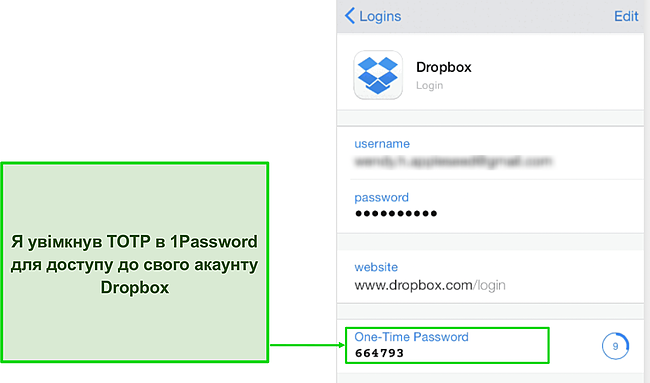
Мені також сподобалося те, що 1Password дає змогу створювати декілька сховищ. Ви зможете створити окремі категорії, щоб вам було простіше знаходити свої паролі. Наприклад, я створив окреме сховище для своїх фінансових даних (банківські рахунки, номери кредитних карток і PayPal) та сховище для стрімінгових платформ (Netflix, Amazon Prime Video, Hulu тощо). Водночас, із засобом “Ключар” від Apple ви не зможете категоризувати свої паролі.
Функція Watchtower від 1Password на iOS перевіряє всі ваші паролі та шукає серед них слабкі та повторювані, щоб ви могли замінити їх на сильні комбінації, які містять поєднання великих та малих літер, цифр та символів.
Watchtower також виконує роль засобу для моніторингу витоків даних, сповіщаючи вас, якщо ви не змінили ваш пароль для раніше зламаного сайту. Зі свого боку, “Ключар” від Apple не пропонує моніторинг даних і тому не зможе захистити вашу інформацію від сторонніх очей.
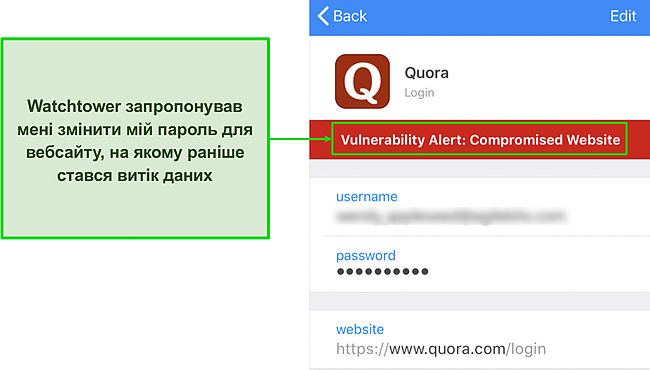
Режим подорожі 1Password (доступний як на iOS, так і на macOS) виділяє цей сервіс на тлі конкурентів. Увімкнувши Travel Mode, ви зможете приховати сховища на своїх пристроях, і лише ті з них, які ви позначите безпечними, будуть показуватися в панелі керування додатку 1Password. Це вкрай важлива функція, якщо ви подорожуєте в країни з високим рівнем цензури, де вас можуть зупинити з будь-якої причини для перевірки.
Наостанок мене порадувало те, що 1Password пропонує картки конфіденційності (ще одна функція, якої немає у конкурентів). Картки конфіденційності є віртуальними платіжними картками, які замінюють ваш фактичний номер картки на інший, щоб інформація про вашу кредитну картку залишалася в безпеці навіть в разі витоку даних на сайті. Варто зауважити, що ця функція на даний момент доступна лише користувачам в США.
Загалом 1Password забезпечує наднадійний захист для всіх ваших паролів та конфіденційних даних. На додаток до різних корисних функцій сервіс також пропонує 1 ГБ простору в зашифрованому сховищі на випадок, якщо ви захочете завантажити свої файли до хмари. Це найбезпечніший менеджер паролів в моєму списку, і я наполегливо рекомендую вам спробувати його особисто завдяки 14-денному безплатному пробному періоду.
Спробуйте 1Password для iPhone без ризиків
2. Dashlane – Зміна паролів в одне натискання
Ключові особливості:
- VPN від Hotspot Shield з серверами в понад 20 країнах
- Зміна паролів в одне натискання на більш ніж 300 вебсайтах
- Генератор TOTP, сумісний з Apple Watch
- Моніторинг темної мережі для 5 електронних адрес
- 30-денний безплатний пробний період і 30-денна гарантія повернення коштів
Dashlane є ще одним відмінним вибором, якщо ви шукаєте потужний менеджер паролів для вашого iPhone. Він включає низку унікальних засобів безпеки, яких не мають конкуренти. Наприклад, сервіс пропонує VPN від Hotspot Shield в своєму додатку для iOS – я ще не зустрічав інших менеджерів паролів, які включають VPN, тому це дійсно приємний бонус.
Хоча сама по собі наявність VPN є позитивною, я не зрозумів, як саме цей засіб покращує функції керування паролями в Dashlane. Швидкості VPN є відмінними на ближніх та помірно віддалених серверах, але самі сервери доступні лише в 20+ країнах, чого буде недостатньо для перегляду вашої локальної бібліотеки контенту під час подорожі. Якщо ви шукаєте якісний самостійний VPN, я рекомендую використовувати ExpressVPN.
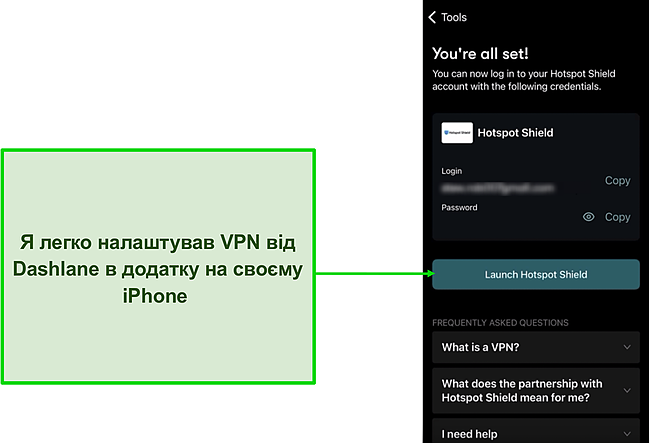
Ще однією унікальною функцією Dashlane є зміна паролів в одне натискання – вона стане в пригоді, якщо вам потрібно замінити слабкі паролі на сильні, але ви не знаєте, які комбінації використовувати. Функція зміни паролів в Dashlane дає вам змогу змінювати паролі одним натисканням. Найзручнішим є те, що вам не потрібно буде переходити на кожен вебсайт і вручну змінювати на ньому свій пароль – ви зможете змінити паролі на підтримуваних сайтах прямо через панель керування Dashlane на iOS.
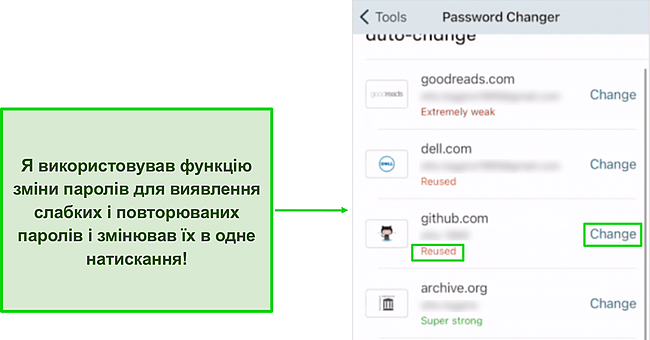
Можливості 2FA в Dashlane є винятковими. Окрім приєднання сервісу до свого Google Authenticator, я також налаштував 2FA на своєму Apple Watch – годинник показував 30-секундні коди TOTP для моїх акаунтів. Це значно простіший спосіб авторизації, ніж переключення між стороннім автентифікатором і сайтом, на який ви хочете увійти. Ваш Apple Watch буде показувати ці коди, навіть якщо ви заблокували свій iPhone, але це не буде працювати, якщо ви вийдете з додатку Dashlane на вашому iPhone.
Якщо ви втратите свій майстер-пароль, у вас буде лише один спосіб відновити доступ до вашого акаунту Dashlane – це додаток для iOS. Переконайтеся, що ви активували біометричну авторизацію, і тоді ви зможете без проблем увійти до додатку в будь-який момент.
Мене порадувало те, що Dashlane пропонує засіб моніторингу темної мережі в своєму додатку для iOS, тоді як більшість менеджерів паролів включають його лише у своїх настільних додатках. З цим засобом ви зможете перевірити, чи є вміст вашої електронної пошти захищеним. Я ввів одну зі своїх старих електронних адрес і побачив, що вона потрапила до витоку даних два роки тому. Моніторинг темної мережі є особливо корисним, якщо ви зберігаєте конфіденційні дані в хмарі чи в своїх вхідних повідомленнях.
Загалом Dashlane забезпечує винятковий захист для ваших конфіденційних даних і пропонує багато корисних та унікальних додаткових інструментів. Мені особливо сподобалася функція зміни паролю в одне натискання, яку я не бачив у більшості інших менеджерів паролів.
Сервіс має одні з найбільш багатофункціональних планів на ринку. Втім, якщо вам потрібен доступ до таких переваг, як зашифроване хмарне сховище, VPN та моніторинг темної мережі, вам потрібно буде оформити один з преміум-планів сервісу. Ви можете використати безплатний пробний період на 1 місяць або 30-денну гарантію повернення коштів, щоб протестувати програму без ризиків.
Спробуйте Dashlane для iPhone без ризиків
3. RoboForm – Потужні функції автозаповнення
Ключові особливості:
- Одні з найкращих функцій автозаповнення з 7 передвстановленими шаблонами
- Екстрений доступ
- Простий обмін сховищами паролів з іншими користувачами RoboForm
- Сумісність з iOS 12 і вище
- 14-денний безплатний пробний період і 30-денна гарантія повернення коштів
RoboForm є відмінним менеджером паролів, який пропонує низку функцій для захисту ваших конфіденційних даних. Втім, найбільше за все він виділяється своїми продуманими функціями заповнення форм. RoboForm має найкращі функції автозаповнення серед всіх менеджерів паролів в цьому списку. Не забудьте переконатися, що ви переключилися із засобу “Ключар” на RoboForm.
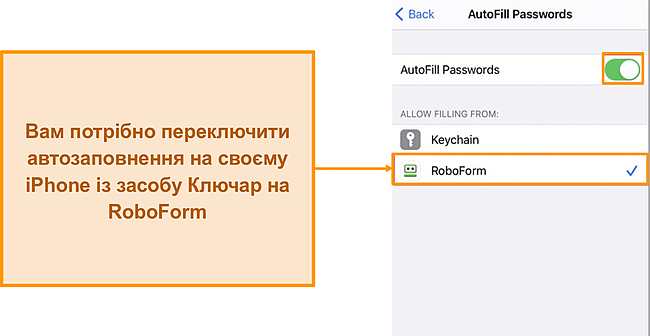
Менеджер паролів включає 7 передвстановлених шаблонів і навіть дає змогу створювати власні шаблони. Ви зможете зберігати адреси, дані кредитних карток, реєстраційні документи на транспортний засіб, паспорти, юридичні документи і багато іншого, і RoboForm буде заповнювати навіть найбільш комплексні вебформи.
Мені також сподобалося те, що Roboform має функцію екстреного доступу, яка дозволить вам визначити довірений контакт, який зможе отримати доступ до вашого сховища паролів в разі виникнення екстреної ситуації. Щоб увімкнути цю функцію, відкрийте додаток RoboForm на вашому iPhone, оберіть Tools > Emergency Access і натисніть на “+”, щоб додати довірений контакт.
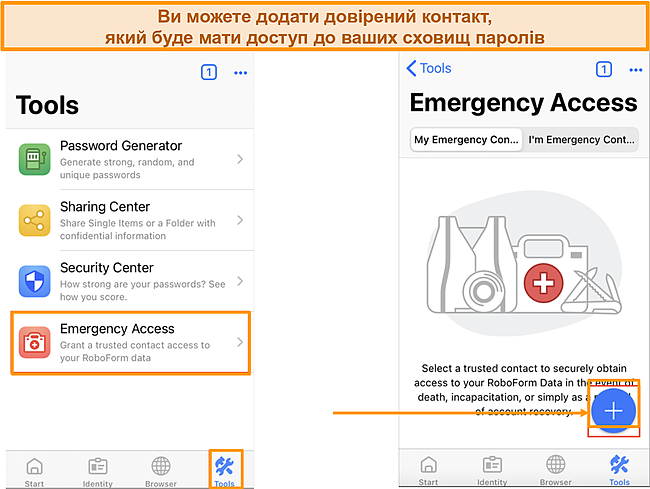
RoboForm дозволяє вам легко і безпечно ділитися своїми паролями, закладками і нотатками з іншими користувачами. Єдиним недоліком є те, що ви не зможете ділитися своїми даними з тими, хто не є користувачем RoboForm. Окрім цього, сервіс також має зручний аудит паролів, який допомагає оцінити силу ваших паролів.
Загалом RoboForm є гарним менеджером паролів, але він не має достатньої кількості унікальних функцій, які б виділяли його серед інших. Незважаючи на це, він пропонує якісний захист з 256-бітним шифруванням військового рівня AES, архітектурою незнання і 2FA.
Сервіс також має безплатний план, який не включає багатьох ключових функцій, як-от хмарний резерв, екстрений доступ і навіть 2FA. З огляду на це, краще за все протестувати його преміум-план без ризиків завдяки 14-денному безплатному пробному періоду чи 30-денній гарантії повернення коштів.
Спробуйте RoboForm для iPhone без ризиків
4. Keeper – Зашифрований вбудований месенджер
Ключові особливості:
- Вбудований месенджер з наскрізним шифруванням
- 256-бітне шифрування AES, 2FA та біометрична авторизація через Apple Watch
- Гарний аудит паролів
- Засіб моніторингу темної мережі Breachwatch
- 30-денний безплатний пробний період
Я був радий дізнатися, що Keeper пропонує вбудовану функцію для обміну повідомленнями під назвою KeeperChat. Хоча iOS і має свій власний додаток для обміну повідомленнями iMessage, наявність окремого чату в менеджері паролів не є зайвою. Функція дасть вам змогу спілкуватися з іншими користувачами, з якими ви обмінювалися файлами і нотатками за допомогою Keeper.
Я багато використовував KeeperChat і залишився задоволений цим месенджером. Всі повідомлення, які ви надсилаєте, будуть зашифровані наскрізним методом, який означає, що навіть Keeper не зможе побачити, якими файлами ви обмінюєтеся з іншими. Для забезпечення посиленої безпеки KeeperChat пропонує таймер самознищення, щоб повідомлення, які ви відправляєте, автоматично знищувалися через певний проміжок часу. На додаток до цього ви також зможете відкликати свої надіслані повідомлення.
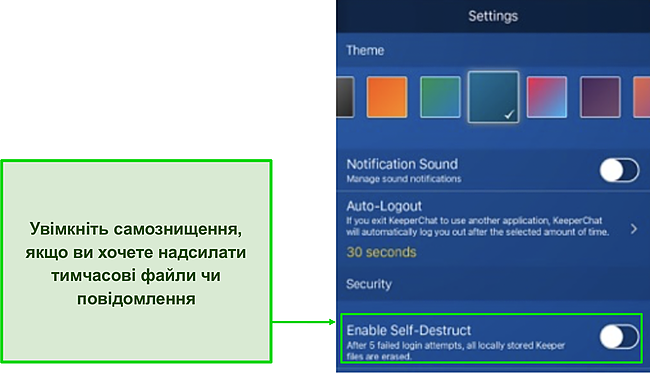
Окрім вбудованої функції для обміну повідомленнями Keeper також зашифровує всі ваші дані фактично незламним 256-бітним протоколом AES. На відміну від 1Password і Dashlane, Keeper зберігає ваші дані на своїх хмарних серверах. Втім, мене заспокоїло те, що вони зберігаються в зашифрованій формі, тому навіть якщо сервери Keeper будуть зламані, ваші зашифровані дані ніхто не зможе переглянути.
Keeper підтримує 2FA, але найбільше мене вразила бездоганна сумісність з iOS. Окрім приєднання свого акаунту Keeper до Google Authenticator, я також налаштував біометричну авторизацію на своєму Apple Watch і міг легко входити до Keeper в будь-який час.
Мене трошки засмутило те, що додаток Keeper для iOS не дозволив мені імпортувати паролі з інших менеджерів паролів, як це можна робити в його додатку для macOS – це була б дуже зручна функція. Для обходу цього обмеження я увімкнув синхронізацію між всіма своїми пристроями, на яких я використовував Keeper. Щойно я імпортував свої паролі з 1Password до Keeper на своєму Mac, вони також з’явилися і на моєму iPhone.
Наостанок аудит паролів в Keeper виявляє всі ваші слабкі та повторювані паролі і пропонує вам їх змінити. Ця функція не є ексклюзивом Keeper, але мені сподобалося те, наскільки простою вона була у використанні. Вам лише потрібно натиснути на “Breachwatch” – засіб Keeper для аудиту паролів та моніторингу темної мережі – і потім на кнопку “Scan Results” (Сканувати результати).
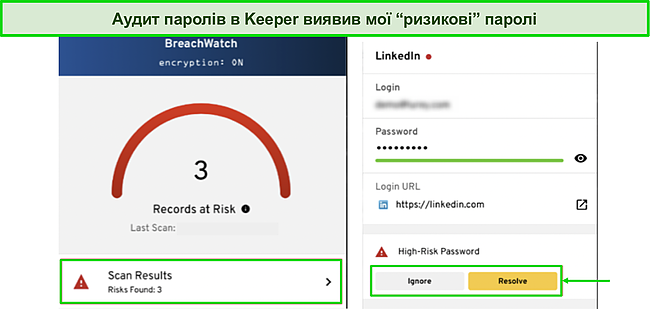
Я сподівався, що кнопка “Resolve” (Вирішити) автоматично змінить мій пароль, і мені не потрібно буде вручну це робити після входу на LinkedIn. На жаль, Keeper не має функції зміни паролю в одне натискання, як Dashlane, тому мені довелося самостійно виправляти всі свої ризикові паролі.
Загалом Keeper є гарним вибором для користувачів, які хочуть заощадити. Зауважте, що невисока ціна впливає на функціональність сервісу. Наприклад, він не включає режим подорожі чи зміну паролів в одне натискання – я вважаю ці преміум-функції ключовими для будь-якого менеджера паролів.
Безплатний план не вартий того, щоб його оформлювати, тому що в ньому відсутня 2FA і навіть автозаповнення. Якщо ви хочете протестувати сервіс безкоштовно і дізнатися, чи підходить він вам, я рекомендую вам оформити 30-денний безплатний пробний період – на жаль, сервіс не пропонує гарантію повернення коштів.
Спробуйте Keeper для iPhone без ризиків
5. Panda – Дистанційно виходьте з акаунтів на інших пристроях
Ключові особливості:
- 256-бітне шифрування AES, кілька варіантів 2FA і архітектура незнання
- Secure Me дозволяє дистанційно вийти з акаунтів на інших пристроях
- Простий у використанні генератор паролів та аудит
- Обмежені передвстановлені шаблони
- 30-денна гарантія повернення коштів
Panda є безпечним менеджером паролів, який використовує 256-бітний протокол шифрування AES і має архітектуру незнання. Він не зберігає ваші дані на своїх хмарних серверах – це означає, що якщо ви втратите свій майстер-пароль, ви ніяк не зможете відновити доступ до свого акаунту. Я завжди рекомендую записувати майстер-код в особистий щоденник і зберігати його в безпеці.
Сервіс підтримує лише кілька варіантів 2FA, зокрема найпопулярніші додатки для автентифікації, як-от Google Authenticator, Authy, SoundLogin та Duo Mobile. Хоча цього і буде достатньо для більшості користувачів, я б хотів, щоб сервіс також пропонував можливість авторизуватися в додатку iOS за допомогою Apple Watch.
Мені сподобалася функція “Secure Me”, яка дозволяє вам дистанційно вийти з вашого акаунту Panda на втраченому чи загубленому пристрої. Вона навіть видаляє всю історію переглядів та файли cookies, що є досить вражаючим.
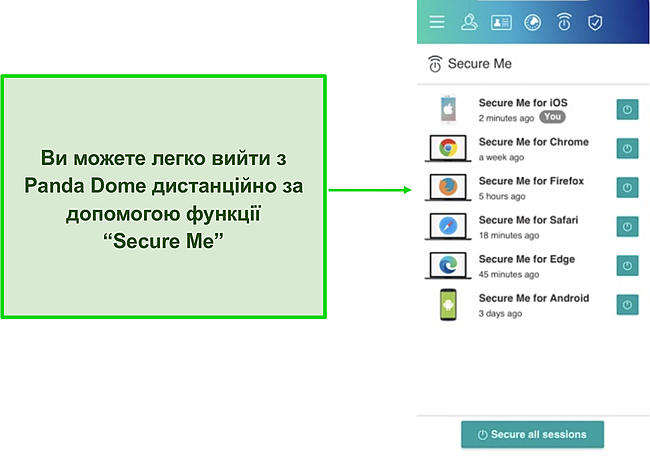
Я використовував генератор паролів Panda для створення нових паролів за кілька натискань. Хоча засіб і створює сильні паролі, які містять літери, цифри та символи, ці паролі можуть містити не більше 16 символів. З іншого боку, інші менеджери паролів, як-от RoboForm, дають вам змогу створювати паролі довжиною до 500 символів!
Я також помітив, що Panda позначив пароль з 7 символів як сильний. Водночас, на більшості популярних сучасних сайтів, як-от Facebook чи Instagram, пароль повинен містити принаймні 8 символів для забезпечення максимального захисту ваших акаунтів.
Менеджер паролів від Panda має менше функцій, ніж його конкуренти. Втім, мені сподобалося те, що він дозволяє вам переглядати паролі, які ви згенерували раніше, що стане в пригоді, якщо ви забудете зберегти чи оновити свої дані на вебсайті.
Мені сподобалася функція автозаповнення в Panda, тому що вона є гнучкою з вводимими даними. Наприклад, я обрав опцію “Disable automatic filling of accounts” (Вимкнути автоматичне заповнення акаунтів), щоб Panda не вказував мої дані для фішингових вебсайтів, які намагаються видати себе за мій банк. Вимкнувши автоматичне заповнення, я мав повний контроль над тим, які поля я хотів заповнити за допомогою програми – мені достатньо було натиснути на логотип Panda в кутку кожного поля.
Єдиним недоліком функції автозаповнення є те, що вона дуже обмежена, тому що Panda не має жодних передвстановлених шаблонів для зберігання ваших особистих даних, як-от паспорт чи інші ідентифікаційні документи. З огляду на це, заповнення комплексних вебформ з Panda було не дуже зручним.
Підсумовуючи, Panda є непоганим менеджером паролів з достатньою кількістю засобів безпеки для захисту ваших даних. Втім, сервіс не має жодних унікальних функцій, які б виділяли його на тлі конкурентів. Це гарний вибір для початківців, яким потрібне не збереження всіх конфіденційних даних, а зручний спосіб зберігати всі паролі в єдиному місці. Хоча Panda і не пропонує безплатний пробний період, ви можете протестувати сервіс завдяки 30-денній гарантії повернення коштів.
Спробуйте Panda для iPhone без ризиків
Порівняльна таблиця: Найкращі менеджери паролів для iOS в 2024
| Менеджер паролів | Шифрування | 2FA | Моніторинг темної мережі | Режим подорожі | VPN | Безплатний період або гарантія повернення коштів (ГПК) |
| 1Password | AES 256 біт | ✔ | ✔ | ✔ | ✔ | 14-денний безплатний період |
| Dashlane | AES 256 біт | ✔ | ✔ | ✔ | ✘ | 30-денний безплатний період та 30-денна ГПК |
| Roboform | AES 256 біт | ✔ | ✔ | ✘ | ✘ | 14-денний безплатний період та 30-денна ГПК |
| Keeper | AES 256 біт | ✔ | ✔ | ✘ | ✘ | 30-денний безплатний період |
| Panda | AES 256 біт | ✔ | ✔ | ✘ | ✘ | 30-денний безплатний період |
Спробуйте 1Password для iPhone
Як я тестував та оцінював найкращі менеджери паролів для iOS в 2024
- Сумісність з iOS – Я обирав менеджери паролів, які мають додаток для iOS.
- Функції на iOS – Я тестував кожен менеджер паролів, щоб перевірити, чи включає він всі рекламовані функції в своєму додатку для iOS.
- Засоби безпеки – Я обирав менеджери паролів з 2FA і архітектурою незнання. Я також намагався знайти сервіси, які підтримують авторизацію через Apple Watch.
- Додаткові функції – Я обирав сервіси, які пропонують корисні додаткові функції, як-от режим подорожі, VPN, зміна паролю в одне натискання та відмінне автоматичне заповнення.
- Простота використання – Я ретельно тестував додатки для iOS у всіх сервісів і обирав ті, які є простими та інтуїтивними у використанні.
Поширені запитання: менеджери паролів та iOS
1. Чи можна обмежитися використанням засобу Ключар iCloud?
Ні. Хоча Ключар iCloud і є відмінним засобом для керування паролями, вбудованим в екосистему Apple, він не забезпечить ідеальний захист для ваших конфіденційних даних. Наприклад, він не має моніторингу темної мережі й не сповістить вас в разі, якщо якась з ваших електронних адрес потрапить до витоку даних.
З огляду на це, вам потрібен самостійний менеджер паролів для зберігання та керування паролями і захисту ваших даних. Ретельно протестувавши десятки менеджерів паролів, я обрав 5 найкращих рішень, які ви можете почати використовувати без ризиків на вашому пристрої iOS.
2. Чи потрібен мені менеджер паролів для iOS?
Так. Хоча пристрої Apple і є загалом більш безпечними, ніж пристрої на Windows, вони все ще не застраховані від зараження чи зламу. Віруси стрімко розвиваються, і багато з них (наприклад кейлогери) можуть перехоплювати ваші натискання клавіш та розкривати вашу конфіденційну інформацію.
Зважаючи на це, використання гарного менеджера паролів, який забезпечує надійний захист для всіх ваших даних, є вкрай важливим. Такий сервіс захистить ваші дані і буде перевіряти ваші електронні адреси 24/7 на можливі витоки даних. Я наполегливо рекомендую використовувати 1Password, тому що цей сервіс має низку засобів безпеки для вашого захисту – мені особливо сподобався його режим подорожі (Travel Mode), який дозволяє приховувати окремі сховища паролів під час подорожі до регіонів з високим рівнем цензури.
3. Чи є менеджери паролів для iOS безпечними?
Не завжди. Всі менеджери паролів відрізняються між собою. Багато безплатних сервісів пропонують слабкий захист і конфіденційність – це одна з причин, чому я не рекомендую використовувати безплатні менеджери паролів.
Водночас, менеджери паролів для iOS з мого списку є 100% безпечними для завантаження, встановлення і використання. Вони мають низку засобів безпеки, як-от 2FA, TOTP, безпечний обмін файлами і моніторинг темної мережі. Ви навіть можете спробувати їх протягом обмеженого часу без жодних ризиків, використавши безплатний пробний період, гарантію повернення коштів або обидві опції.
Спробуйте 1Password для iPhone
Захистіть свої паролі на iOS
Хоча вбудований менеджер паролів Ключар від Apple добре справляється з безпечним зберіганням ваших паролів, ви не зможете весь час покладатися тільки на нього. Засіб не має багатьох функцій, які пропонують преміум-менеджери паролів, через що він не зможе забезпечити ідеальний захист для ваших конфіденційних даних.
Не всі менеджери паролів є якісними. Деякі з них несумісні з iOS або є складними у використанні, тоді як інші або погано захищають, або навіть збирають і продають ваші особисті дані. Я протестував різні менеджери паролів на своєму iPhone, і 1Password показав найкращі результати. Він пропонує відмінні засоби безпеки і унікальний в своєму роді режим подорожі, який дає змогу приховувати окремі сховища паролів під час подорожі.
Якщо ви цінуєте простоту використання, я рекомендую Dashlane, який має функцію зміни паролів в одне натискання, сумісну з понад 300 популярними сайтами. Це означає, що ви зможете змінювати ваші паролі прямо в додатку Dashlane для iOS замість того, щоб вручну робити це на кожному вебсайті. Dashlane пропонує 30-денний безплатний пробний період і 30-денну гарантію повернення коштів, щоб ви могли спробувати сервіс без ризиків протягом 60 днів!
Спробуйте 1Password для iPhone без ризиків